如何在免费版本的Microsoft Teams中启动视频会议
如果您正在寻找可用于与朋友或同事在线见面的应用程序(尤其是如果您使用某种形式的Microsoft 365应用程序套件),则可能需要尝试使用Microsoft的应用程序团队,它是Slack的替代产品。您可以使用团队来执行诸如即时消息传递,在文件上进行协作以及主持视频会议之类的任务。
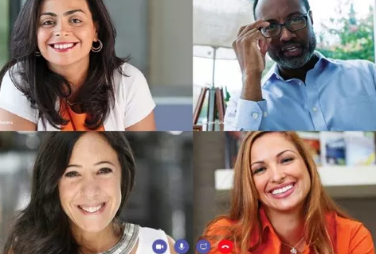
尽管Teams最初是为工作团队设计的,但是任何人都可以注册一个免费的家庭帐户。当前,考虑到大流行,Microsoft允许其每次免费在线会议中最多300名参与者,每次会议最多60分钟。(这些津贴将于2021年6月30日到期。)与付费版本一样,免费版本提供屏幕共享,自定义背景和预定的会议。但是,如果您想录制会议,则需要付费版本(作为Microsoft 365 Business Basic的一部分,起价为每月5美元)。
开始之前,您必须使用Microsoft帐户登录或创建一个帐户然后登录。(您可以使用任何电子邮件地址创建一个帐户;该帐户不必是Outlook地址。)如果您需要下载台式机或移动应用程序。
您将获得两个会议选项:立即开始一个会议或安排一个以后的会议。
如果选择“立即开会”,您会在准备屏幕中发现自己,可以选择命名会议,打开或关闭音频和视频以及添加背景(或模糊真实背景)。准备就绪后,单击“立即加入”。
开始会议时,您将在屏幕底部看到一行按钮。从左到右,这些功能使您可以打开或关闭相机,打开或关闭麦克风,共享屏幕,访问更多选项,查看聊天,查看参与者(在屏幕右侧的一列),或挂断电话。单击中间的三个点以访问其他选项,例如进入全屏显示,启用实时字幕,举手或关闭视频(加入通话的参与者)。
要添加参与者,请单击按钮行右侧的“显示参与者”按钮。然后,在右侧的侧栏中,输入要邀请的人的姓名(如果他们在您的联系人列表中),或单击“共享”按钮以复制会议链接或通过电子邮件发送邀请。
使用您的链接加入会议的新参与者将首先在虚拟大厅中等待,并被告知“会议中的某些人应尽快让您加入。” 如果您主持会议,则当他们的名字出现在“人”侧边栏中时,单击他们名字旁边的复选标记将他们添加到呼叫中。如果您尚未启用侧边栏,则会在屏幕底部的“显示参与者”按钮上方看到一个小的弹出窗口,以提醒您他们正在等待;点击“允许”将其添加到通话中。
标签: MicrosoftTeams
